
د کمپریشن تناسب مطابق د لوړ کیفیت لرونکي آرشیفونو څخه یو 7Z دی، چې پدې کرښه کې حتی د RAR سره سیالي کولی شي. راځئ چې وګورو، د کوم ډول برنامو سره تاسو د آرشیف 7Z خلاص او خلاص کړئ.
د خلاصولو لپاره سافټویر
نږدې ټول عصري میاشتې پوهیږي که چیرې په هر حالت کې د شیانو رامینځته کول، بیا، دوی ورنکړئ او دوی یې خلاص کړئ. راځئ چې د مینځپانګو لیدو او په خورا مشهور آرشیف برنامو کې د ټاکل شوي ب forms ې د لیدو لپاره د الګوریتم عملونو باندې عمل وکړو.1 میتود: 7-زپ
راځئ چې د 7 زپ برنامې څخه زموږ تشریح پیل کړو، چې د دې لپاره 7z یې د 7 درجې "اصلي" ب format ه اعلان شوه. دا د دې برنامه پراختیا کونکي دي چې پدې لوست کې یې د مطالعې ب tath ه رامینځته کړې.
- 7-زپ چلول. د فایل مدیر په مرکز کې د فایل مدیر په کارولو سره، د هدف 7Z هدف ته د استوګنې کتنې ته لاړ شئ. د آرشیف شوي څیز مینځپانګې لیدو لپاره، د هغې په نوم د کی left ه شوي ت button ۍ (LKM) سره دوه ځله کلیک وکړئ یا په ننوتلو کلیک وکړئ.
- یو لیست ښودل شوی چیرې چې ارشیف شوي فایلونه وړاندې کیږي. د یو ځانګړي عنصر لیدو لپاره، دا د LKM سره په کلیک کولو لپاره هم کافي دي، او دا به په غوښتنلیک کې خلاص شي چې د دې سره د کار کولو لپاره په ډیفالټ سیسټم کې مشخص شوي وي.
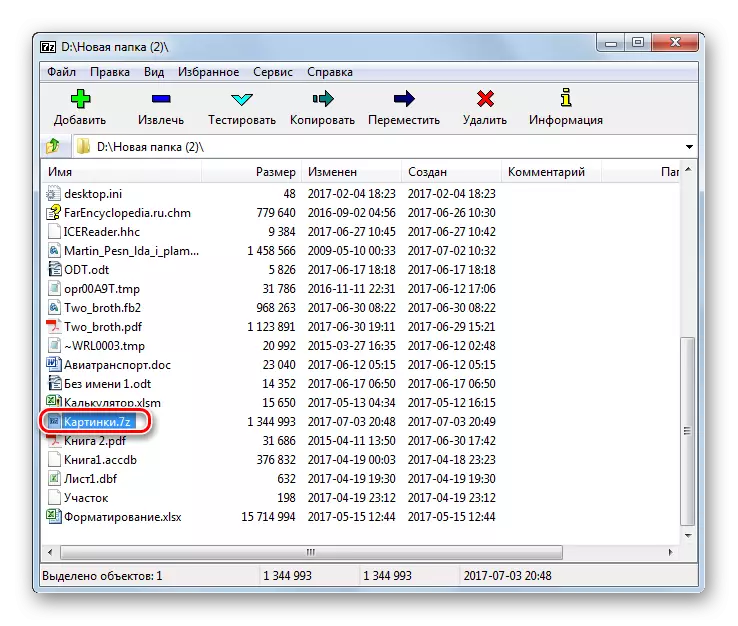

که د 7 زپ برنامه د 7Z ب format ه سره د نندارتون کمپیوټر سره نصب شي، نو دا به د مینځپانګې خلاصولو لپاره کافي وي، پداسې حال کې چې د وینډوز په سپړلو کې، د آرشیف نوم لخوا دوه ځله LCM کلیک وکړئ.
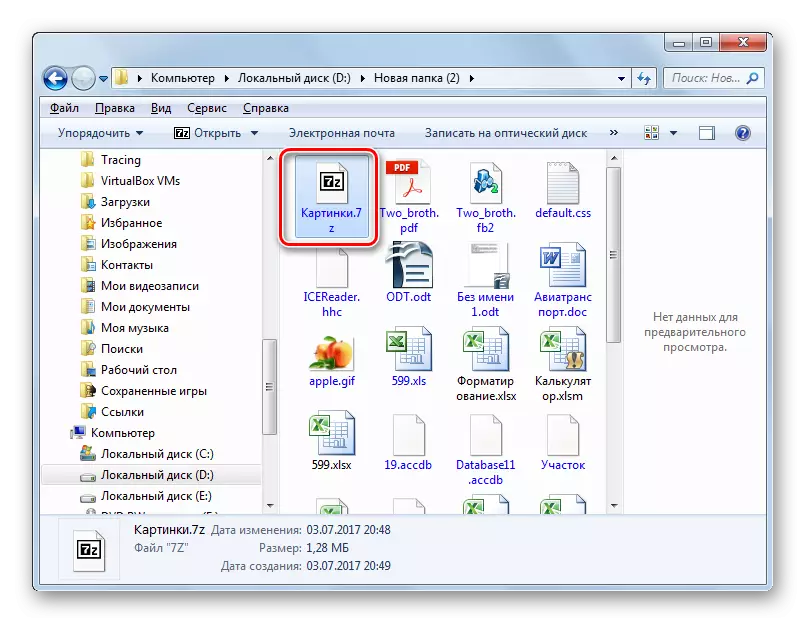
که تاسو اړتیا لرئ د اشفس ادا کولو ته اړتیا ولرئ، نو په 7-ZIP کې د عمل الګوریتم به یو څه توپیر ولري.
- هدف ته د 7 زپ فایل مدیر په کارولو سره شاوخوا ګرځي، دا نښه کړئ او په "inste" عکس کې کلیک وکړئ.
- د آرشیف مینځپانګې د بیا رغولو امستنې کړکۍ پیل کیږي. په "UNPC B" ساحه کې، تاسو باید لارښود ته لاره وسپارئ چیرې چې کاروونکي غواړي چې ریلینونه ترسره کړي. په ډیفالټ سره، دا ورته لارښود دی چیرې چې آرشیف موقعیت لري. د دې بدلون لپاره، که اړتیا وي، د ټاکل شوي ساحې حق ته په اعتراض باندې کلیک وکړئ.
- د فولډر عمومي پلټنې وسیله پیل کړه. په دې کې لارښود مشخص کړئ چیرې چې تاسو د پام وړ یاست.
- وروسته له لارې ثبت شوی، د استخراج پروسیجر فعالولو لپاره په هوکی کلیک وکړئ.
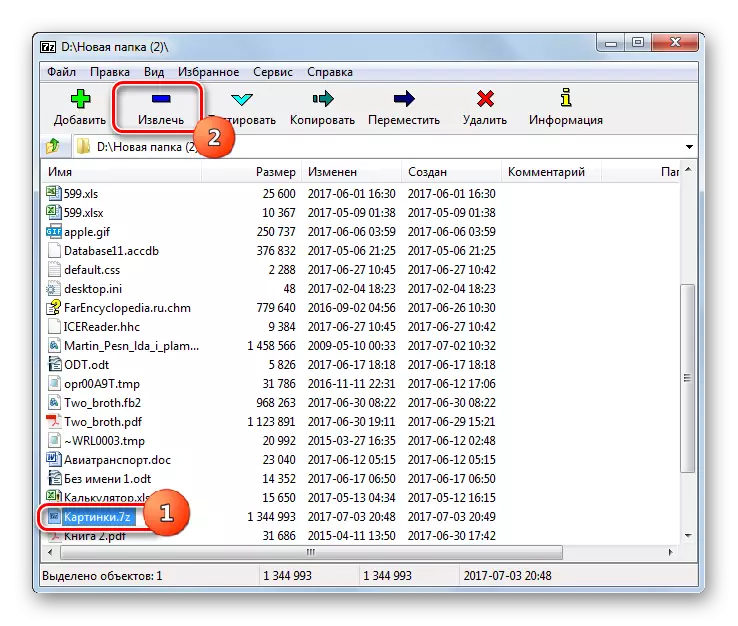



د 75 اعتراض فولډر ته ننوت شوی چې پورته اشاره شوې.
که کارونکي غواړي ټول آرشیف شوی شي، مګر جلا فایلونه، نو د معلوماتو الګوریتم یو څه توپیر لري.
- د 7 زپ انفیسیس له لارې، د آرشیف، فایلونو دننه لاړ شئ، له کوم څخه چې تاسو غواړئ لرې کړئ. د مطلوب توکو انتخاب چمتو کړئ، او بیا د "استخراج" کلیک وکړئ.
- وروسته، کړکۍ پرانيستل، چیرې چې دوی باید د نامعلومو لپاره فشار راوړل شي. په ډیفالټ سره، دا ورته فولډر په ګوته کوي چیرې چې آرشیف شوی پخپله پروت دی. که چیرې د دې بدلون ته اړتیا وي، نو په پته سره د کرښې ښیې خوا ته په اعتراض کې کلیک وکړئ. د "فولډر عمومي کتنه" به خلاصه وي، چې په اړه یې خبرې وکړې کله چې د مخکینۍ میتود بیان شي. دا باید د نزدې پوښۍ هم تنظیم کړي. په هو کلیک وکړئ.
- ټاکل شوي توکي به سمدلاسه د کارونکي لخوا ټاکل شوي فولډر کې نزدې شي.

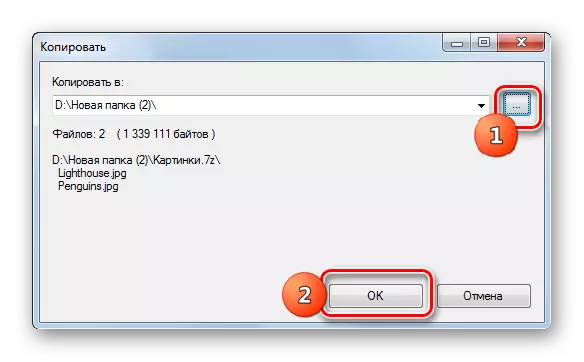
مرحله 2: وینرار
مشهور ارچان ډینر وینس د 7Z سره کار کوي، که څه هم دا ب format ه د دې لپاره "اصلي" نه ده.
- ویریر چلول د 7Z لیدل، لارښود ته لاړ شه چیرې چې موقعیت لري. د هغه په استازیتوب کلیک وکړئ دوه ځله Lkm.
- په ارشیف کې د عناصرو لیست به په وران کې ښودل شي. د یوې ځانګړې فایل پیل کولو لپاره، تاسو باید پدې باندې کلیک وکړئ. دا به د دې پراختیا لپاره د افتراضي غوښتنلیک لخوا فعال شي.
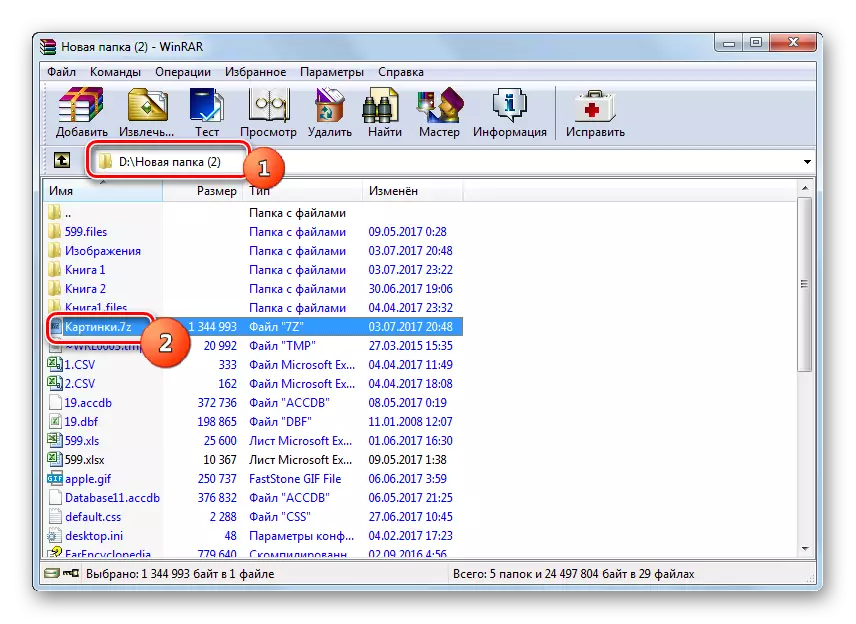
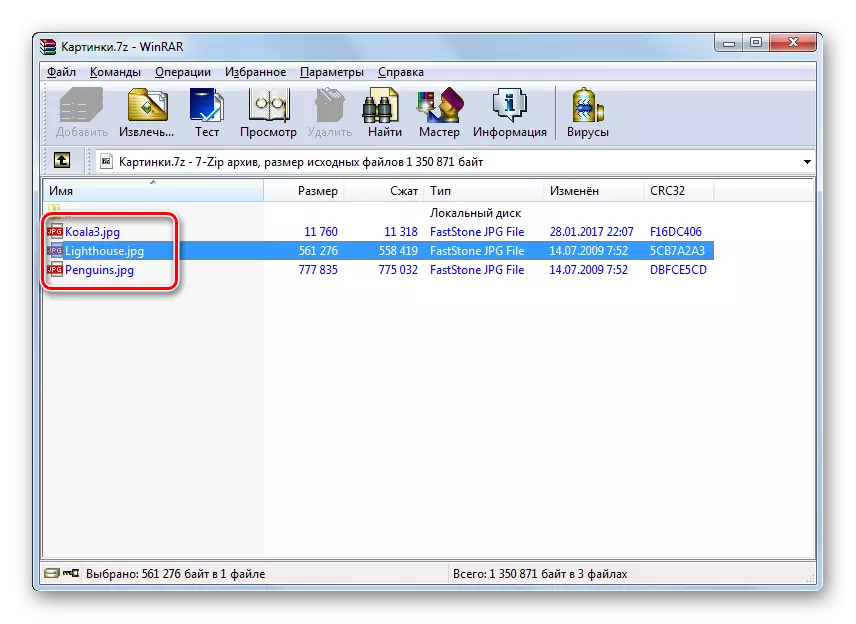
لکه څنګه چې تاسو کولی شئ وګورئ، د مینځپانګې لیدو لپاره د الګوریتم عملونه هغه ته ورته وي چې کله چې د 7 زپ سره کار کوي.
اوس راځئ چې ومومئ چې څنګه په Vireerr کې د 75 خلاصولو څرنګوالی. د دې پروسې ترسره کولو لپاره ډیری میتودونه شتون لري.
- ترڅو
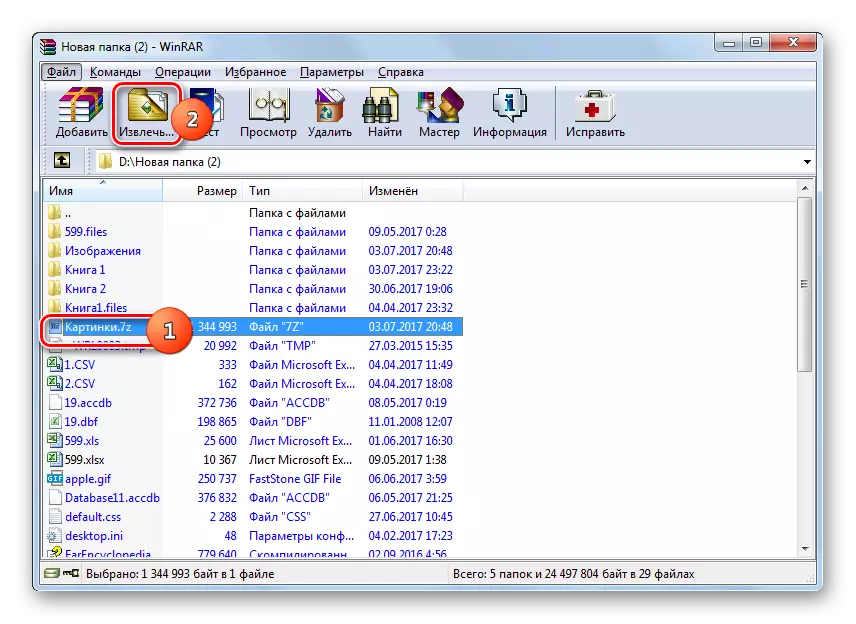
تاسو کولی شئ د 75 اعتراض په نوم د ښي کلیک کولو (PCM) لخوا دا ښکیلتیا ځای په ځای کړئ، او په لیست کې "ټاکل شوي فولډر ته" لرې کړئ "غوره کړئ.
- د "لاره او استخراج پیرامیټونه" پیل کیږي. د ډیفالټ لخوا، نامعلومو پوښۍ کې په ورته فولډر کې رامینځته کیږي چیرې چې 7z دلته موقعیت لري، کوم چې د پته څخه لیدل کیدی شي چې د "لرې کولو لپاره" ساحه کې "په" لاره کې مشخص شوي وي. مګر که اړتیا وي، تاسو کولی شئ د نامعلومو لارښود بدل کړئ. د دې هدف لپاره، د ونې په ښي کړکۍ کې، د جوړ شوي ونې لرونکي دوتنې مدیر په کارولو سره مخینه مشخص کړئ په کوم کې چې تاسو د 7Z سره یوځای کوئ.
په ورته کړکۍ کې، که اړتیا وي، تاسو کولی شئ د اړونده پیرامیټر ته نږدې د راډیو ت button ۍ ته نږدې د راډیو ت button ۍ ته نږدې تګ او نوي راټولولو تنظیمات تنظیم کړئ. وروسته لدې چې ټول ترتیبات جوړ شي، په کلیک وکړئ.
- تولید به تولید شي.
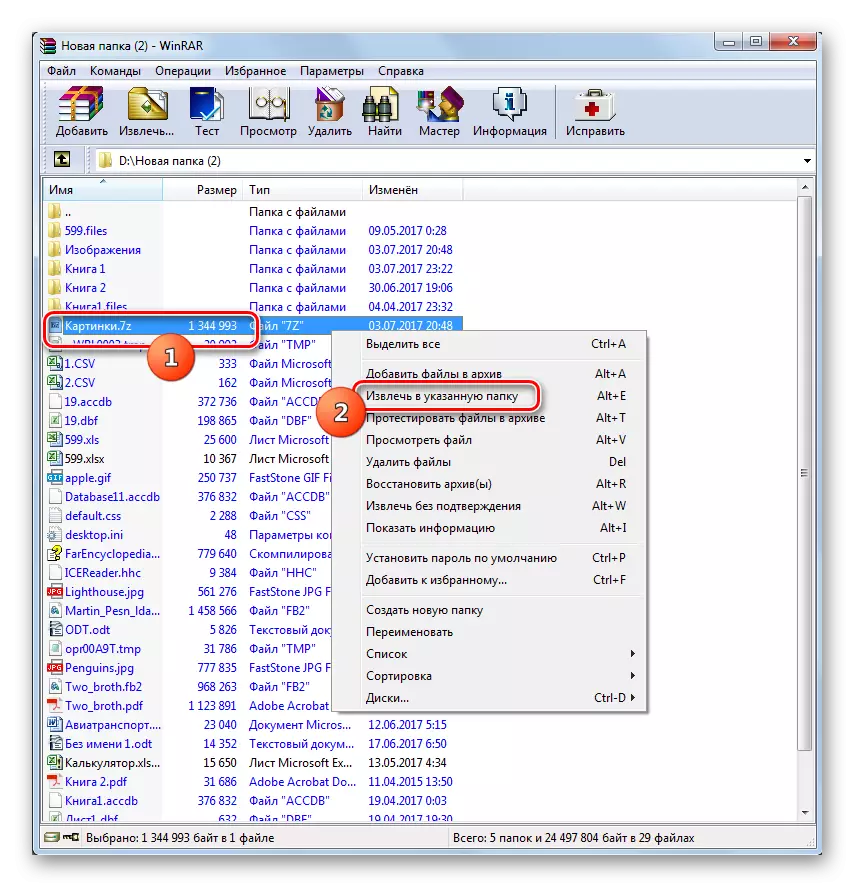
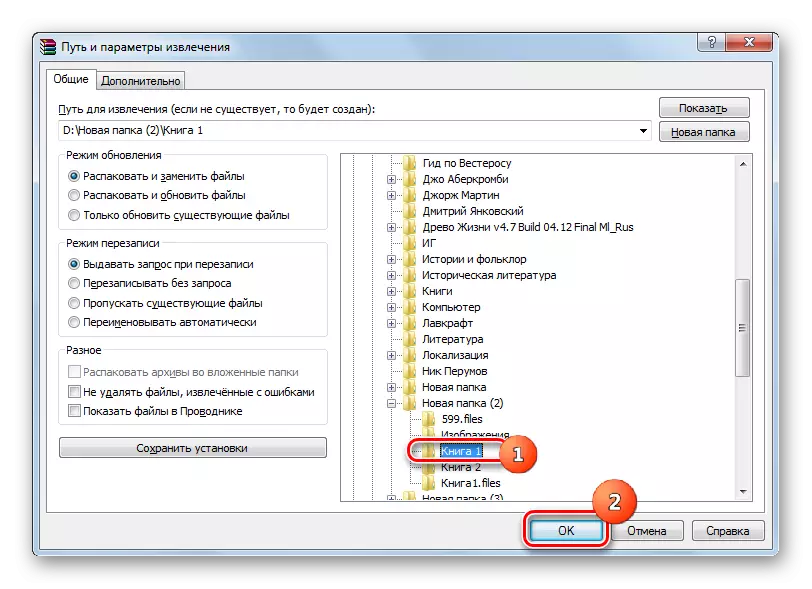
د دې امکان شتون هم شتون لري چې پرته لدې چې لاره د لارې په شمول د اضافي امستنو په شمول د اضافي ترتیباتو په توګه مشخص کړي. پدې حالت کې، استخراج به په ورته لارښود کې اعدام شي چیرې چې آرشیف شوی حالت ځای په ځای کیږي. د دې کولو لپاره، په 7Z PCM باندې کلیک وکړئ او پرته له تایید څخه استخراج "غوره کړئ. تاسو کولی شئ د اعتراض غوره کولو وروسته د ALT + W ترکیب سره ځای په ځای کړئ. ټول توکي به سمدلاسه ناپاک شي.
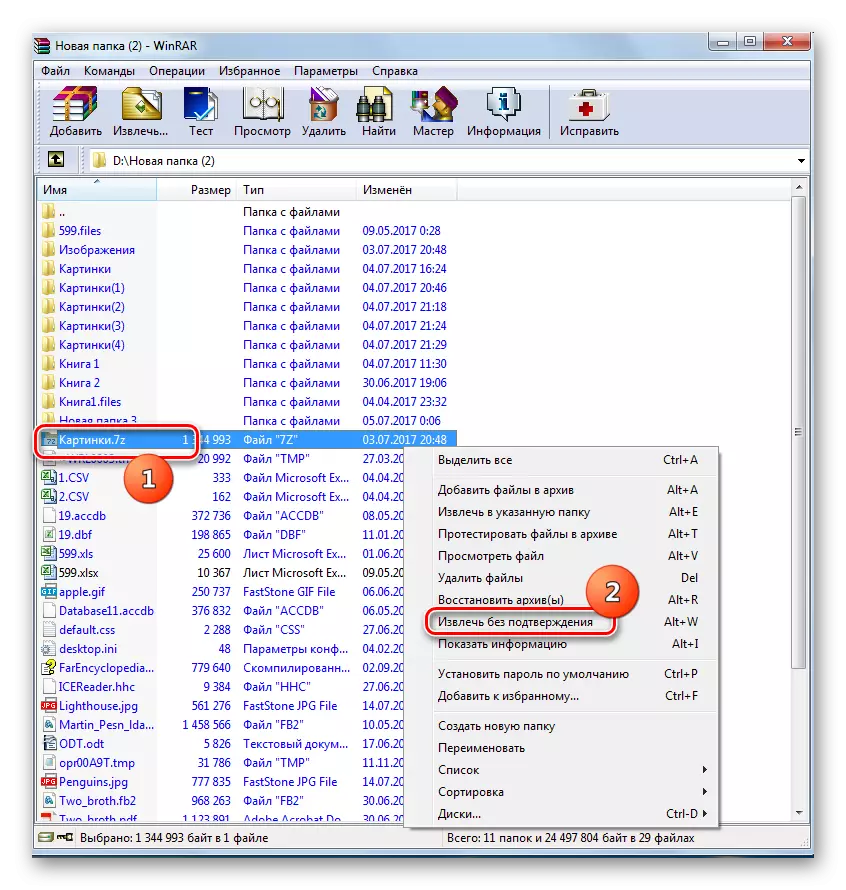
که تاسو غواړئ ټول آرشیف نه وي، مګر ځینې فایلونه، نو دا کړنې د الګوریتم په بشپړ ډول ورته ورته دي. د دې کولو لپاره، د ویروسر انٹرفیس له لارې 7z ریز دننه لاړشئ او اړین عناصر غوره کړئ. بیا، د دې په وینا تاسو څنګه غواړئ خلاص شئ، یو لینز جوړ کړئ:
- "لرې کولو" کلیک وکړئ.
- د متن په لیست کې "ټاکل شوي فولډر ته" ایستل "غوره کړئ؛
- Alt +
- د شرایطو لیست کې، پرته له تایید څخه لرې کړئ ".
- Alt + W.
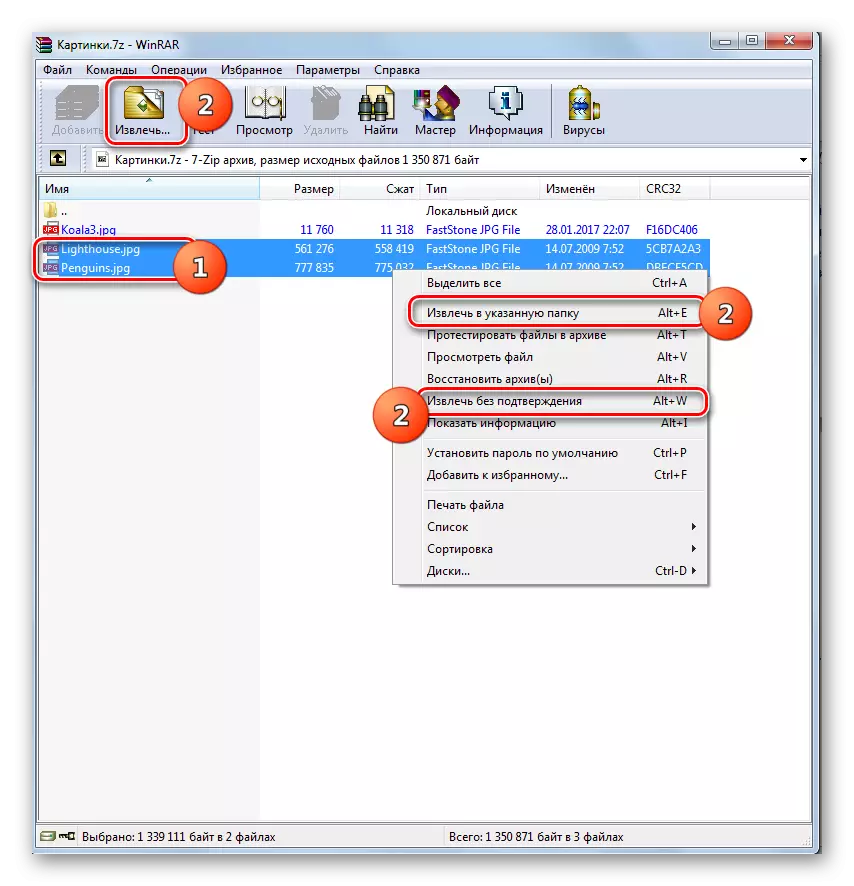
نور ټول عمل د ورته الګوریتم په بشپړ ډول د آثارو په څیر لري. دا فایلونه به په اوسني لارښود کې بیرته ترلاسه شي یا هغه چا ته چې تاسو یې مشخص کړئ.
3 میتود: آزاریک
د 7Z فایلونو اداره کول هم د کوچني او مناسب آذر افادیت په څیر کیدی شي.
- آذر چلول. د 7z لیدلو لپاره، "خلاص" کلیک وکړئ یا ctrl + O ولیکئ
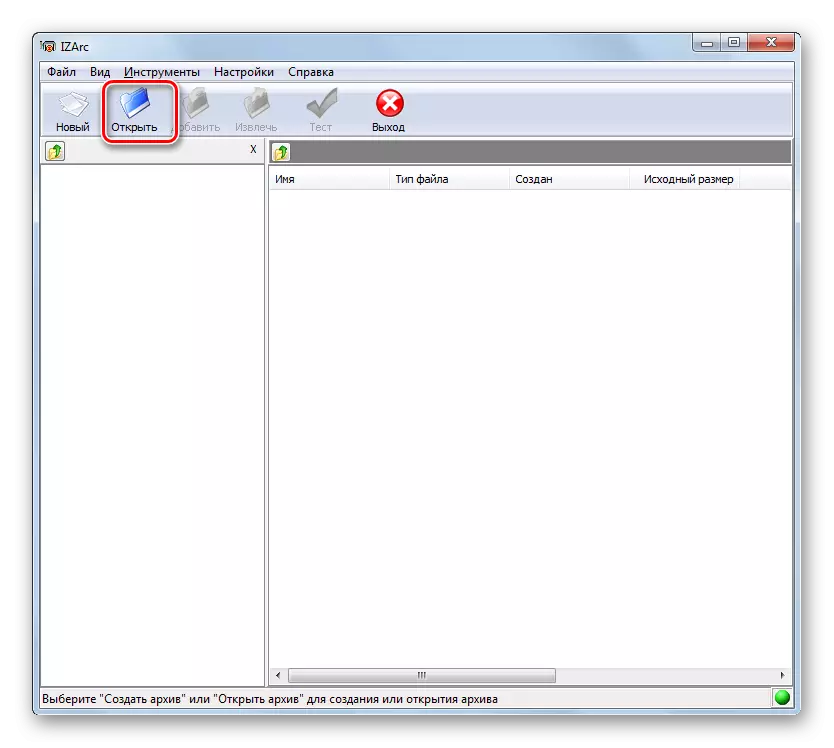
که تاسو ترجیح ورکوئ چې د مینو له لارې عمل وکړئ، نو بیا "فایل" کلیک وکړئ، او بیا "خلاص ارشیف کلیک وکړئ ...".
- د ارشيف پرانيار کړکۍ به په لاره واچول شي. هغه ته لارښود ته لاړ چېرته چې آرشیف 7Z موقعیت لري، او یې نښه کړه. "خلاص" کلیک وکړئ.
- د دې اعتراض مینځپانګه به د آذرک انٹرفیس له لارې خلاص شي. په هر ډول LKM عنصر کلیک کولو وروسته، دا به په غوښتنلیک کې د پروف الټال سیسټم کې په ډیفالټ سیسټم کې ترسره شي ترڅو د توسعې خلاصولو لپاره د شیانو خلاصولو لپاره په ډیفالټ سیسټم کې مشخص شوي چې دا توکي لري.

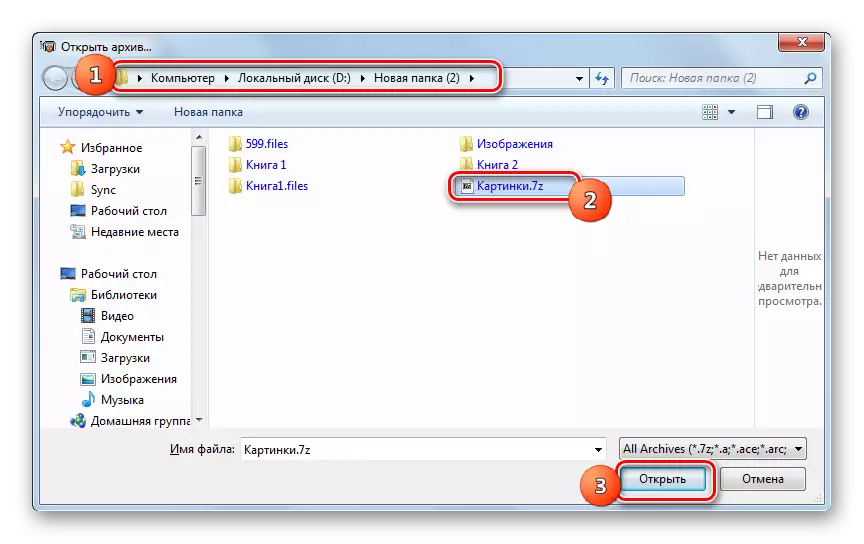
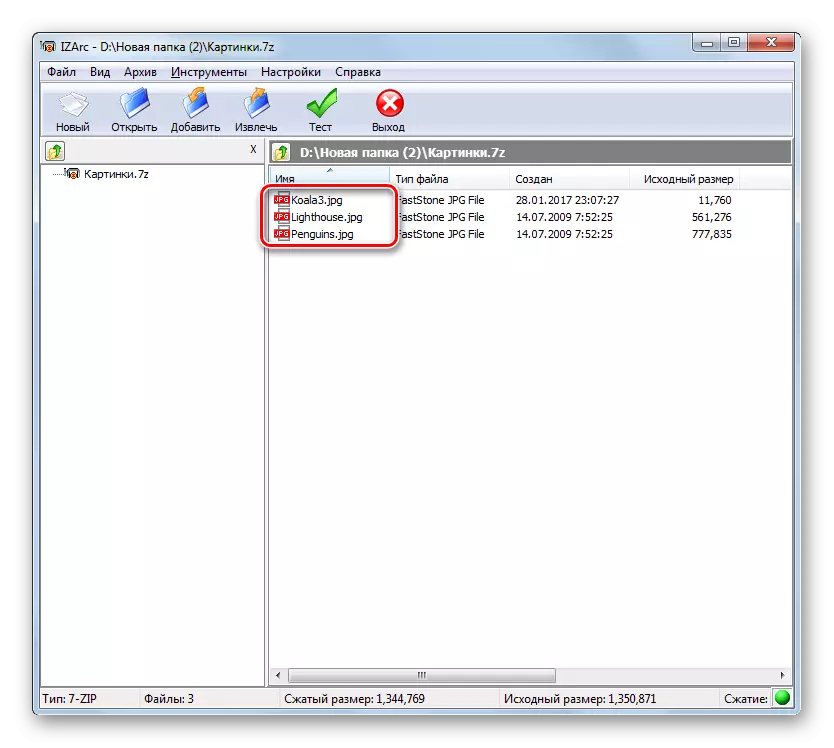
د مینځپانګې ترلاسه کولو لپاره، تاسو اړتیا لرئ لاندې لاسوند ته اړتیا ولرئ.
- د 7Z دننه دننه، "ایستل" کلیک وکړئ.
- د استخراج لاره فعاله ده. د "استخراج ب" ساحه کې، تاسو اړتیا لرئ د خلاصولو لارښود تنظیم کړئ. په ډیفالټ سره، دا فولډر ته ورته دی چیرې چې نه پاک اعتراض پخپله موقعیت لري. که تاسو غواړئ دا ترتیب بدل کړئ، د پته ښي لور ته د پرانیستې فولډې د عکس په ب in ه کلیک وکړئ.
- د پوښۍ عمومي کتنه پیل کیږي. د دې په کارولو سره تاسو غواړئ په هغه فولډر کې ځای په ځای کړئ، چیرې چې دا باید غیر فعاله کړي. په هو کلیک وکړئ.
- دا د فایل لیږد ترتیب کړکۍ ته بیرته راستون کیږي. لکه څنګه چې موږ ګورو، د خلاص شوي ناپاک پته لا دمخه په ورته ساحه کې مشخص شوې ده. په ورته کړکۍ کې، تاسو کولی شئ د استخراج نورې تنظیمات هم مشخص کړئ، په شمول د فایلونو بدیل ترتیب کول کله چې نومونه نومونه. د ټولو پیرامیټرونو وروسته مشخص شوي، "استخراج" کلیک وکړئ.
- له هغې وروسته، آرشیف به په ټاکل شوي لارښود کې بې بنسټه شي.
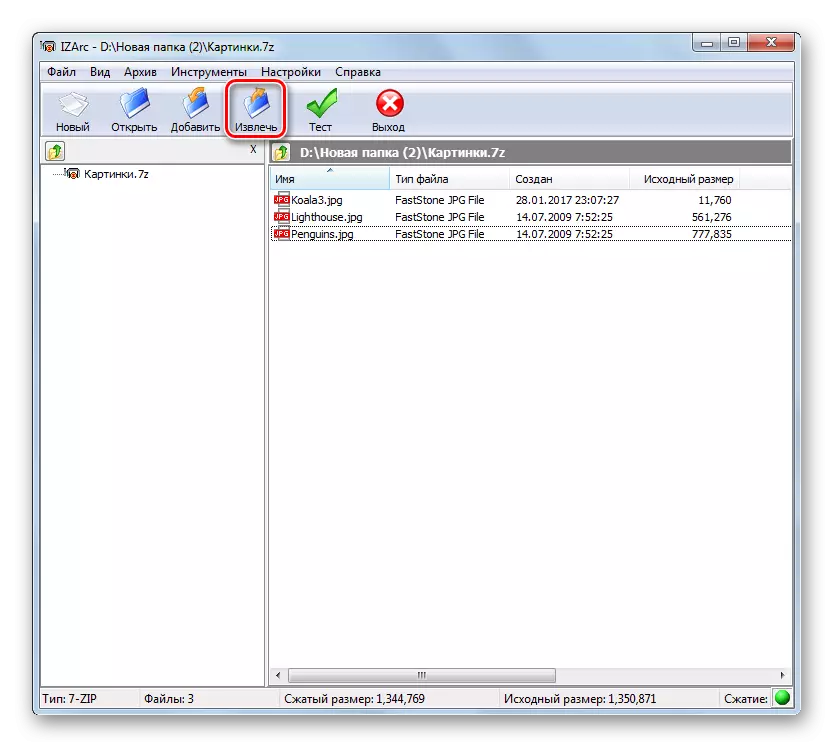
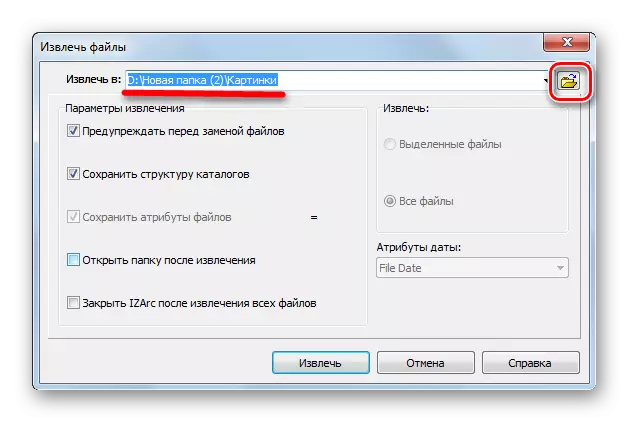
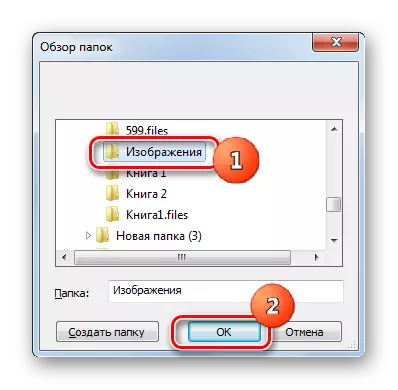

په آذربیک کې، د آرشیف شوي توکي د بې پروایی اشخاصو امکان هم شتون لري.
- د اربیک انٹرفیس له لارې، د آرشیف مینځپانګه خلاصه کړه، د هغه برخه چې باید لرې شي. هغه عناصر روښانه کړئ چې باید فعال وي. د "استخراج" کلیک وکړئ.
- دقیقا د غیر پاکولو امستنې څانګې ورته کړکۍ پرانیستل کیږي، او همدارنګه د بشپړ ریپلونو سره، کوم چې موږ پورته په پام کې نیولی. نورې کړنې دقیقا ورته دي. دا هغه لارښود دی چې تاسو اړتیا لرئ لارښود ته لاره مشخص کړئ چیرې چې استخراج او نور تنظیمات به ترسره شي که چیرې اوسني پیرامیټونه د کوم دلیل لپاره مناسب ندي. د "استخراج" کلیک وکړئ.
- ټاکل شوي پوښاک رنګول به په ټاکل شوي پوښۍ کې اعدام شي.

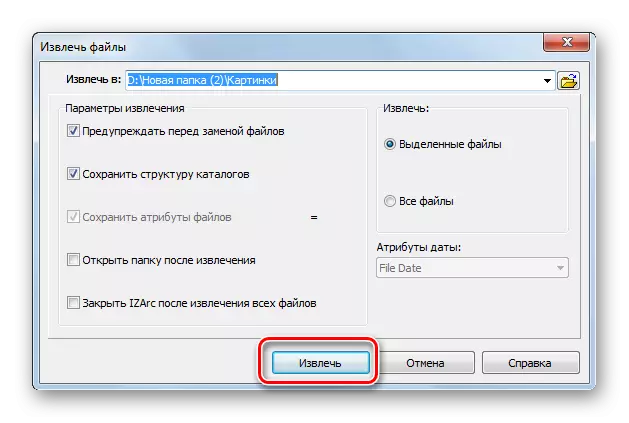
4 میتود: هیمسټر وړیا زپ آرچور
بله طریقه 7z خلاصیږي - د هامسټر وړیا زپ آرډور کارول.
هیمسټر وړیا ZPP ارچارج ډاونلوډ کړئ
- د هیمسټر ملګری زپ ایور د 75 مینځپانګې لیدلو لپاره، د کړکۍ په کی left اړخ کې د مینو لخوا "خلاص" برخې ته لاړشئ. آرشیف له ایکسپرټټر څخه د ټولګټو له کړکۍ څخه آرشیف کړئ. یو مهم ټکی دا دی چې د ډریګ او کم کړنلارې په جریان کې باید د LKM لخوا پور شوی.
- د غوښتنلیک کړکۍ به په دوو برخو ویشل شي: "خلاص صشتی ..." او "نپایه خلاص .... اعتراض د دې سیمو لومړي ته واخلئ.
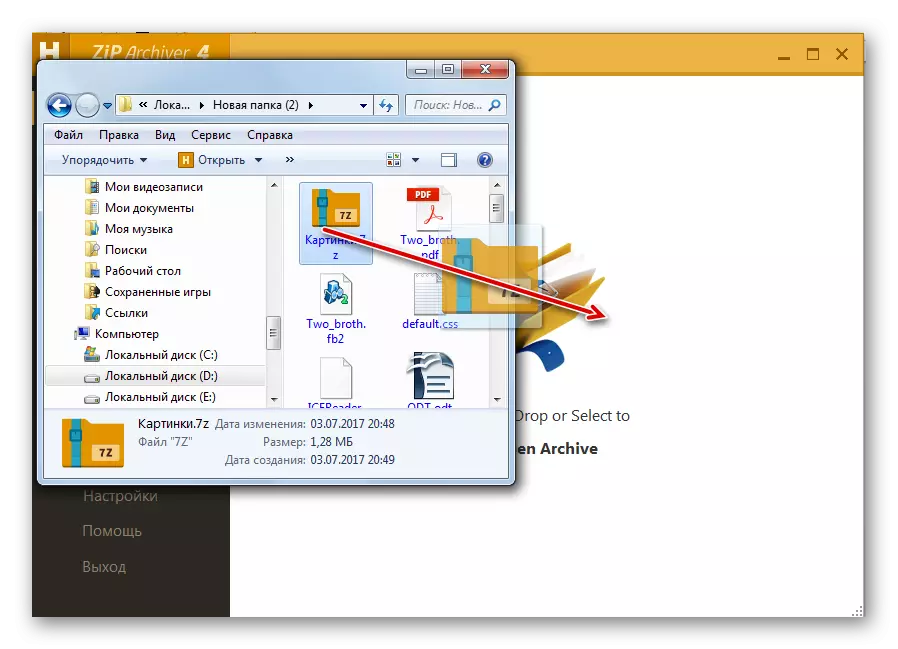
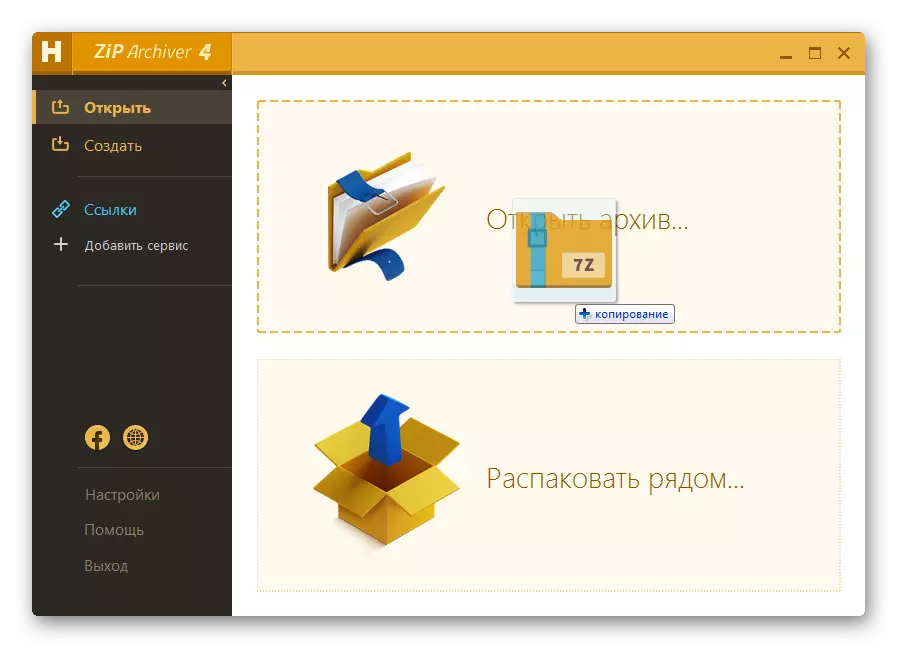
تاسو کولی شئ مختلف ډول دننه شئ.
- د برنامه انټررفیس کې په هر ځای کې کلیک وکړئ، چیرې چې آیکن د پرانیستې پوښۍ په ب .ه موقعیت لري.
- فعاله پرانیستونکې کړکۍ. لارښود ته لاړ شه چیرې چې 7z پکې موقعیت لري. د دې څيز تخصیص وروسته، "خلاص" کلیک وکړئ.
- کله چې یو له دوه پورته اختیارونو څخه یو کاروي، د آرشیف شوي توکي مینځپانګه به د هیمسټر وړیا زیپوف مخ په کې ښودل شي.
- مطلوب فایل خلاصول، دا په لیست کې روښانه کړئ. که هغه توکي چې پروسس شي باید پروسس شي څو وي، نو پدې قضیه کې، انتخاب د CTRL-bld ت button ۍ سره وټاکئ. پدې توګه، دا به ممکنه وي چې ټول اړین عناصر په نښه کړئ. وروسته له هغه چې دوی په نښه شوي، په نښه شوي، کلیک وکړئ.
- یوه کړکۍ پرانيستل شوې، چیرې چې د استخراج لاره باید تنظیم شي. حرکت وکړئ چیرې چې دا اړین وي د اشراف تولید شي. وروسته له هغه چې لارښود وټاکل شو، د "فولډر انتخاب" کلیک وکړئ.
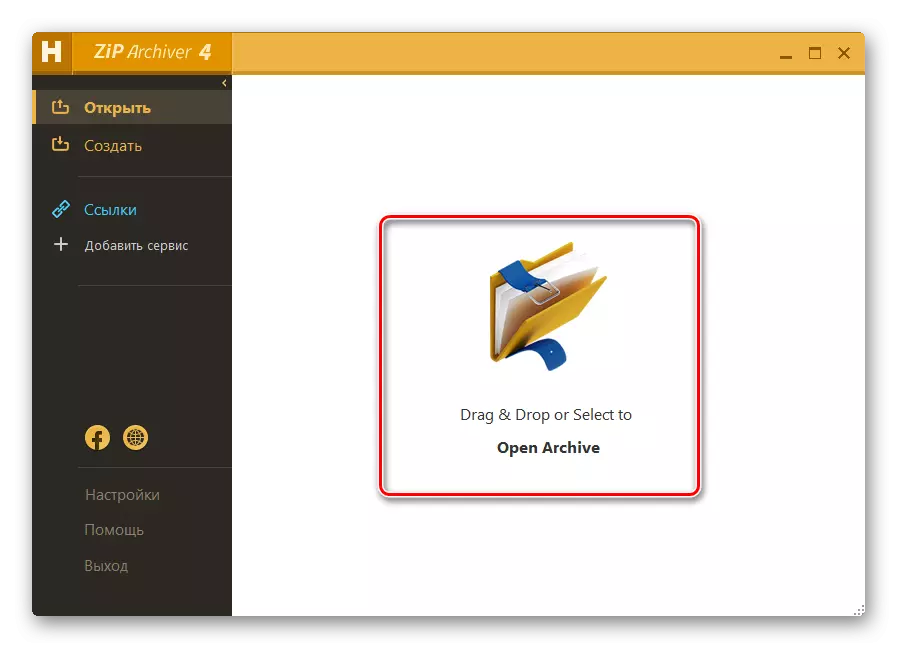
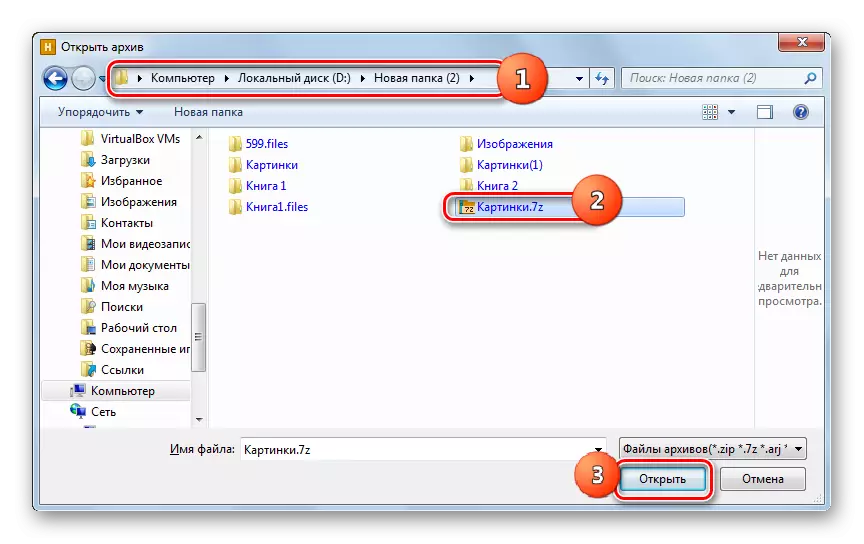
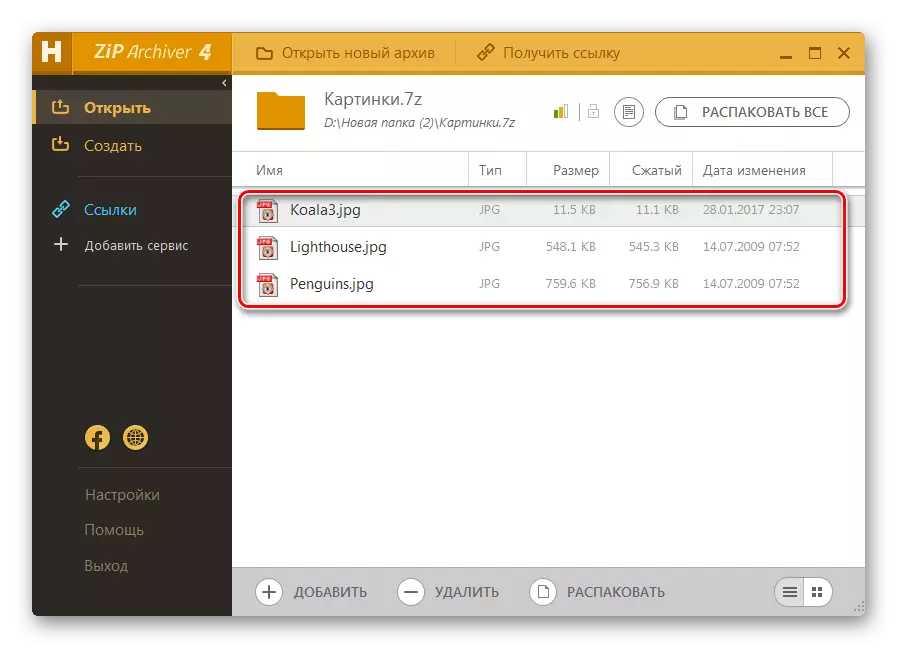
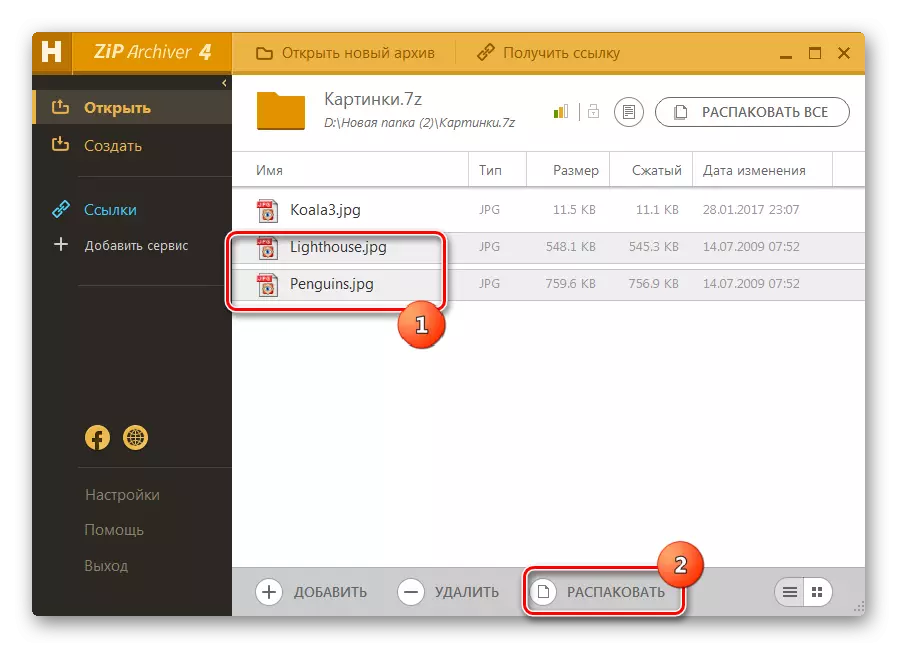
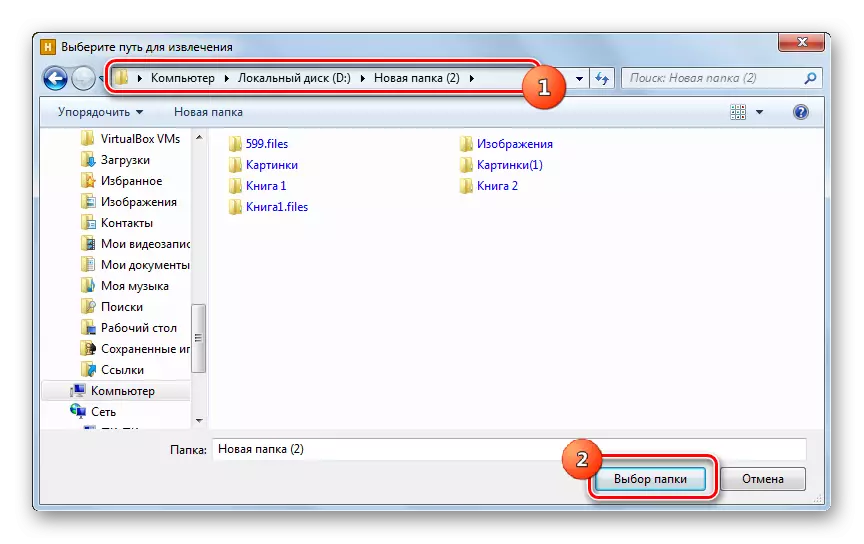
نښه شوي فایلونه به په ټاکل شوي لارښود کې لرې شي.
تاسو کولی شئ آرشیف هم جوړ کړئ.
- د دې کولو لپاره، د هیمسټر فرش له لارې آرشیف خلاص کړئ د هغه هر ډول میتودونو لخوا آرشیف کړئ چې پورته رنګ شوي. هیڅ شی روښانه کول، په خپل سر کې هرڅه "فشار ورکړئ.
- د بوسټر انتخاب کړکۍ خلاصوي، چیرې چې تاسو غواړئ د غیر مستقیم کولو فولډر مشخص کړئ. "فولډر انتخاب" او آرشیف به په بشپړ ډول خلاص شي.
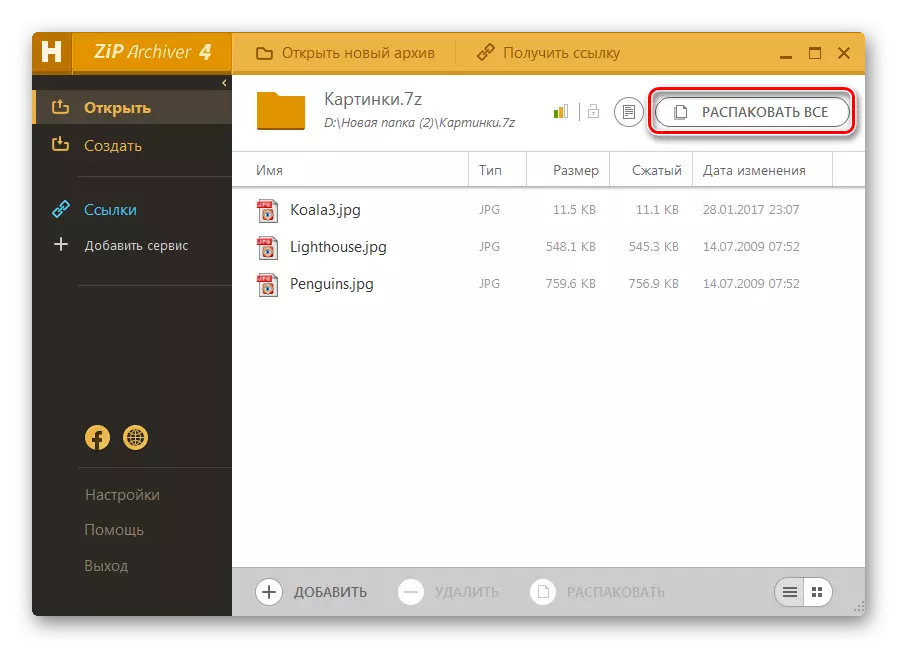
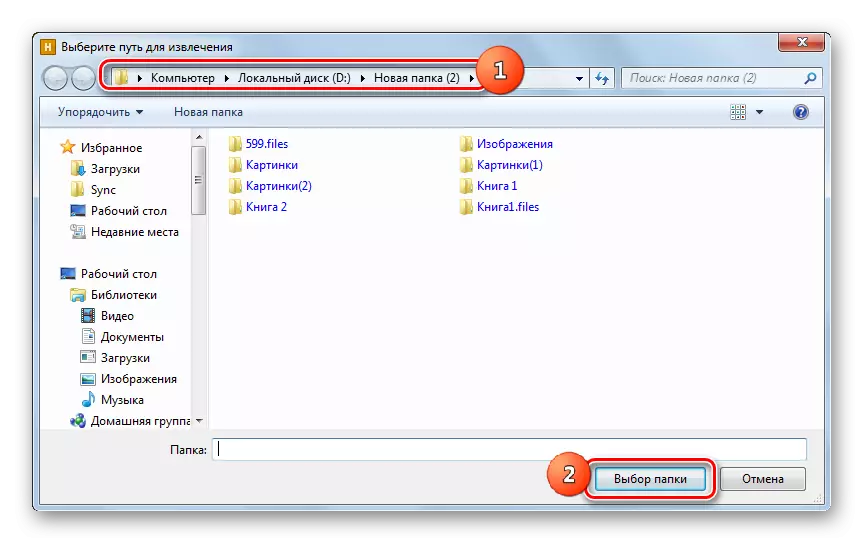
په بشپړ ډول د 7z د خلاصولو لپاره ګړندي اختیار شتون لري.
- موږ د هامسټر فريچس پیر اچولی شو آرشیف د آرشیف کړکۍ ته د کنډکټر څخه د نومول شوي توکي په راکولو سره.
- وروسته له هغې چې د کړکۍ په دوو برخو کې موقعیت لري، فایل یې وتلی "بې ځایه ...".
- مینځپانګې په هغه ډایرکټرۍ کې ندي خلاص شوي چیرې چې سرچینه موقعیت لري.
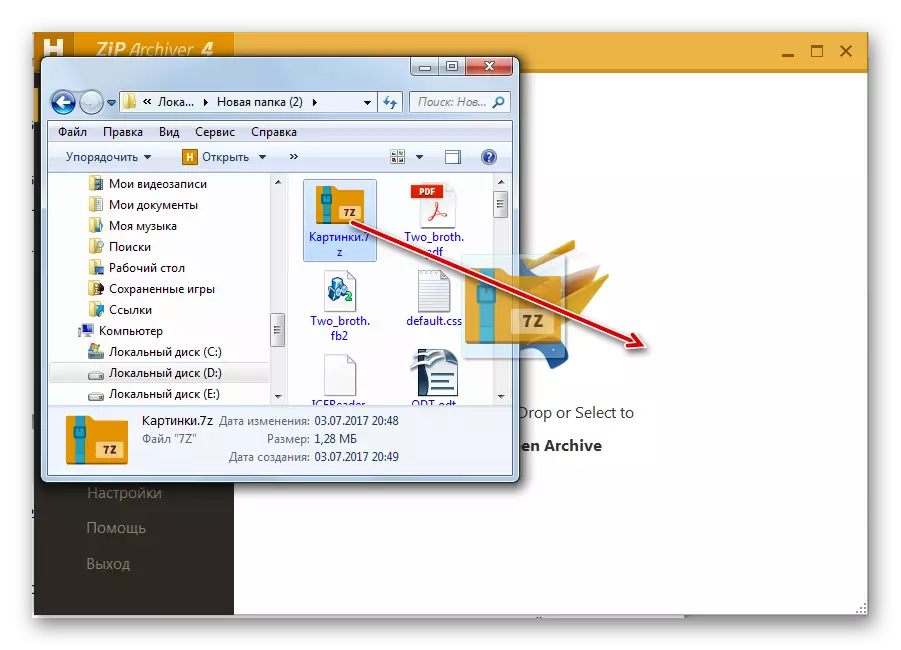
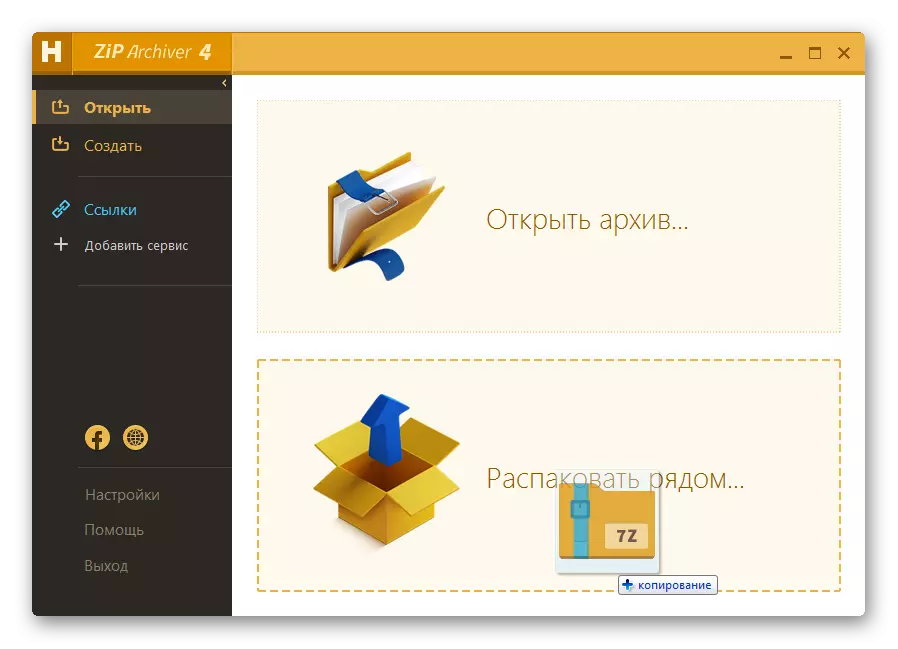
5 میتود: ټولیز قوماندان
د آرشیفونو سربیره، د لیدو او بې بنسټه مینځپانګې 7Z د ځانګړي فایل مدیرانو په کارولو سره ترسره کیدی شي. له دې برنامو څخه یو بشپړ شوی دی.
- د ټولیز قوماندان پیل کړئ. په پینلونو کې، د ځای پر ځای ځای ته لاړشئ. د مینځپانګې خلاصولو لپاره، په هغې کې دوه اړخیز LCM کلیک وکړئ.
- مینځپانګه به د سمبالینو پینل کې ښکاري.

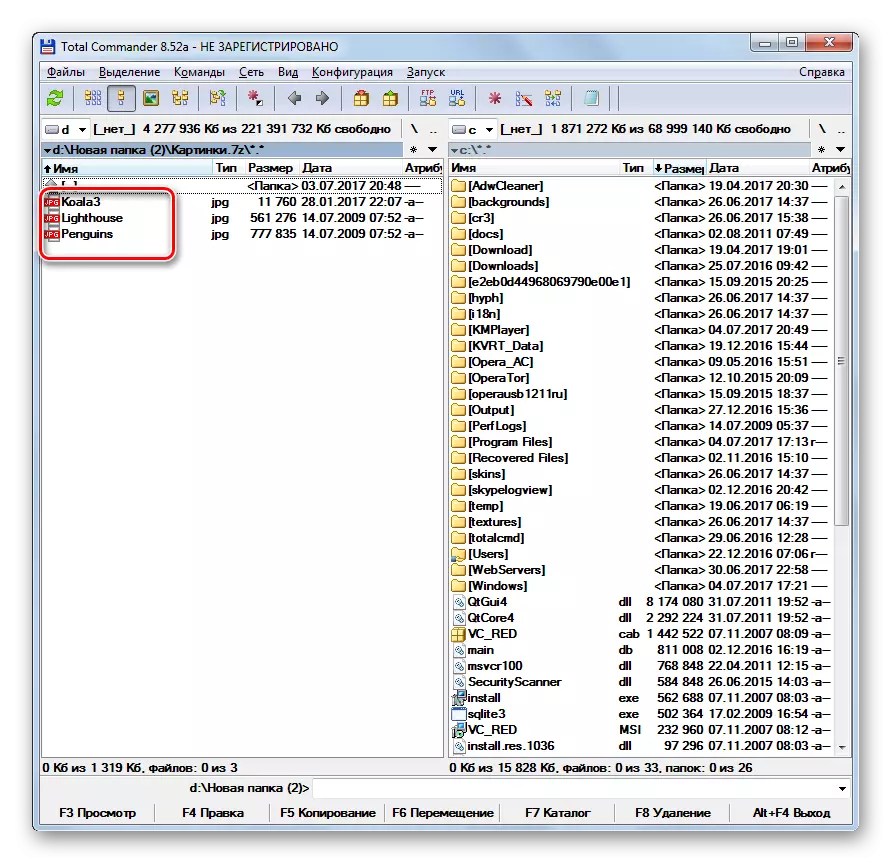
د ټول آرشیف د خلاصولو لپاره، لاندې لاسي باید ترسره شي.
- دې ډایرکټري ته د تختې څخه یو ته لاړ شئ، چیرې چې تاسو غواړئ د سپکولو لپاره غواړئ. په دوهم پینل کې، د 7Z ځای لارښود ته لاړشئ او دا څیز روښانه کړئ.
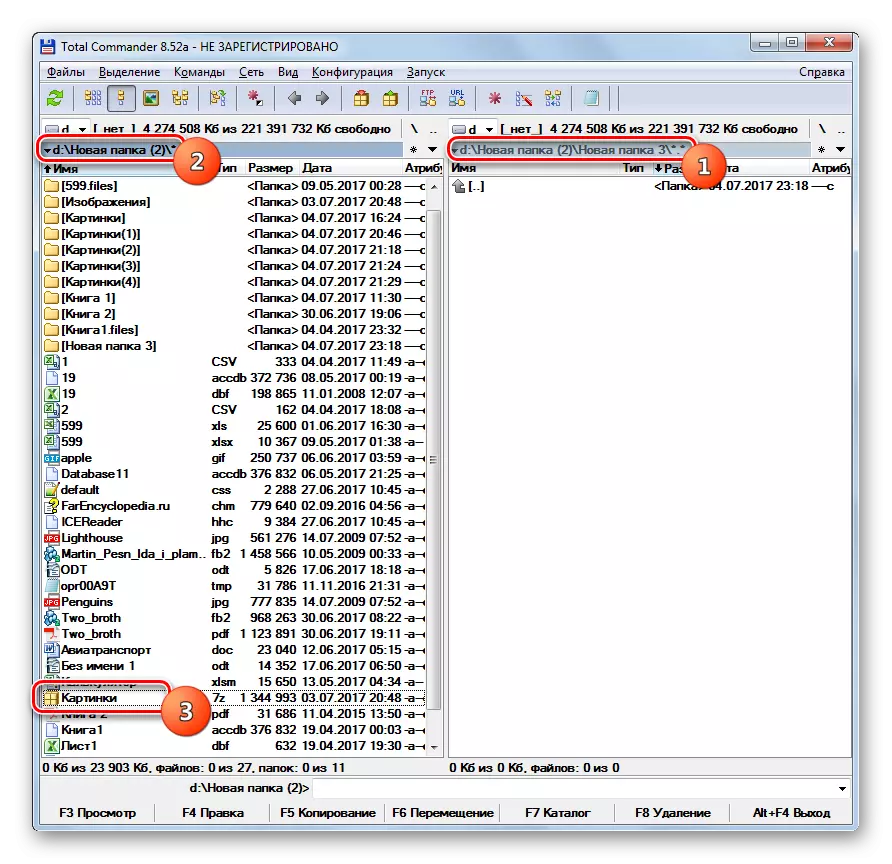
یا تاسو کولی شئ د ارشيو دننه سم لاړ شئ.
- د دې دوه مرحلو څخه یوه ترسره کولو وروسته، د "غیر پاکې فایلونو" عکس "باندې کلیک وکړئ. پدې حالت کې، فعال باید هغه پینل وي چیرې چې ارشیف د ښودل شوي.
- یو کوچنی غیر متناسب تنظیم کولو کړکۍ پیل کیږي. دا هغه لاره مشخص کوي چیرې چې دا به ترسره شي. دا د لارښود سره مساوي ده چې په دوهم پینل کې خلاص دی. په دې کړکۍ کې هم ځینې نور پیرامیټونه شتون لري: د فرعي لارښوونو لپاره محاسبه کول کله چې لرې کول، د کتلو فایلونو او نورو ځای په ځای کول. مګر په دې ترتیباتو کې ډیری وختونه باید بدل شي. "ښه" کلیک وکړئ.
- د فایلونو بې برخې کول به اعدام شي. دوی به په دوهم پینل کې ښودل شي.
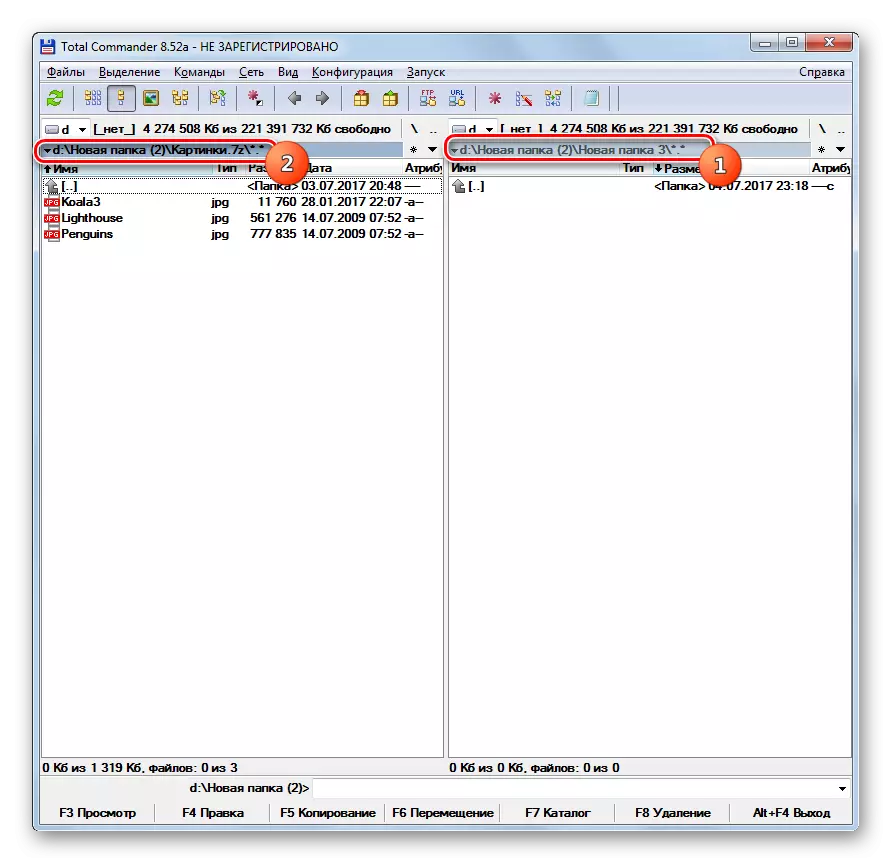
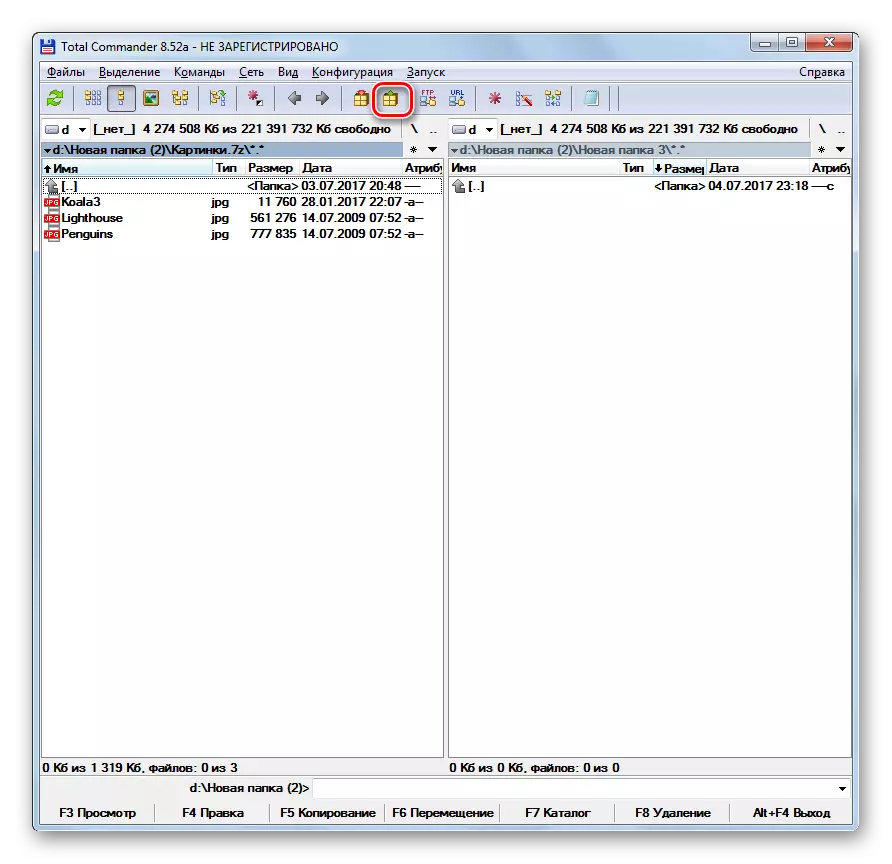

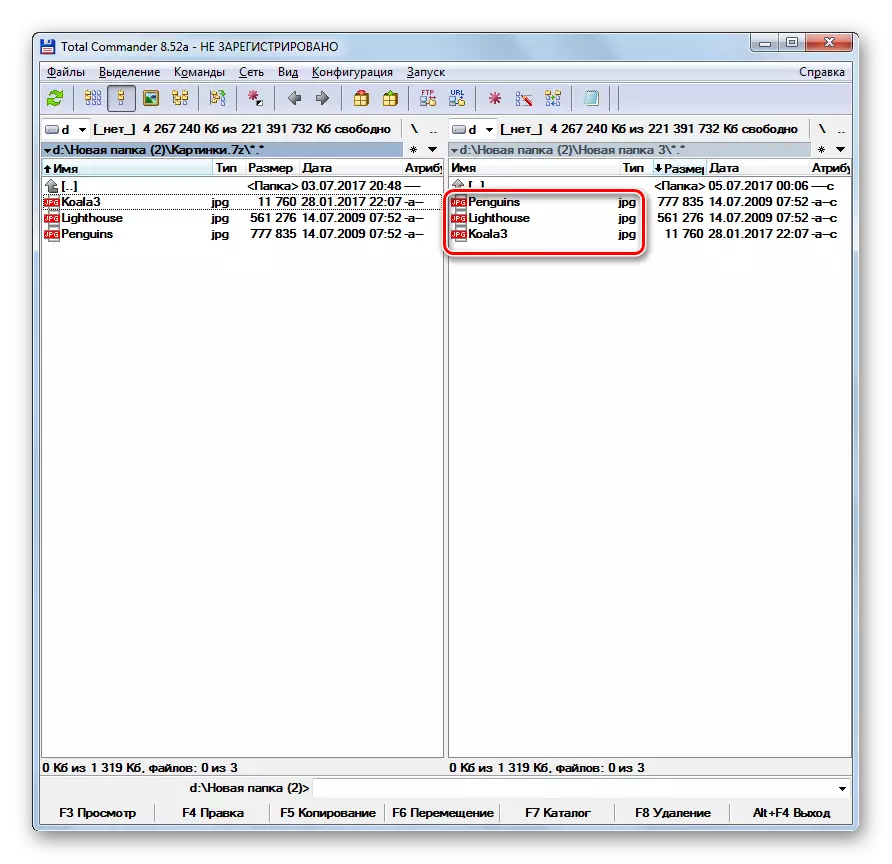
که تاسو غواړئ یوازې ځینې ځانګړي فایلونه راوباسئ، نو بیا توپیر وکړئ.
- یو پینل خلاص کړئ چیرې چې ارشیف موقعیت لري، او دوهم یې د خلاصون لارښود کې. د آرشیف شوي اعتراض دننه لاړشئ. هغه فایلونه روښانه کړئ چې د لرې کولو هیله لري. که چیرې ډیری شتون ولري، نو بیا د CTRL PACH کیلي سره انتخاب تولید کړئ. د "کاپي" ت button ۍ یا F5 کلي کلیک وکړئ.
- د استخراج کړکۍ به پیل شي، په کوم کې چې تاسو باید "ښه" کلیک وکړئ.
- ټاکل شوي فایلونه به استخراج شي او په دوهم پینل کې ښودل شي.
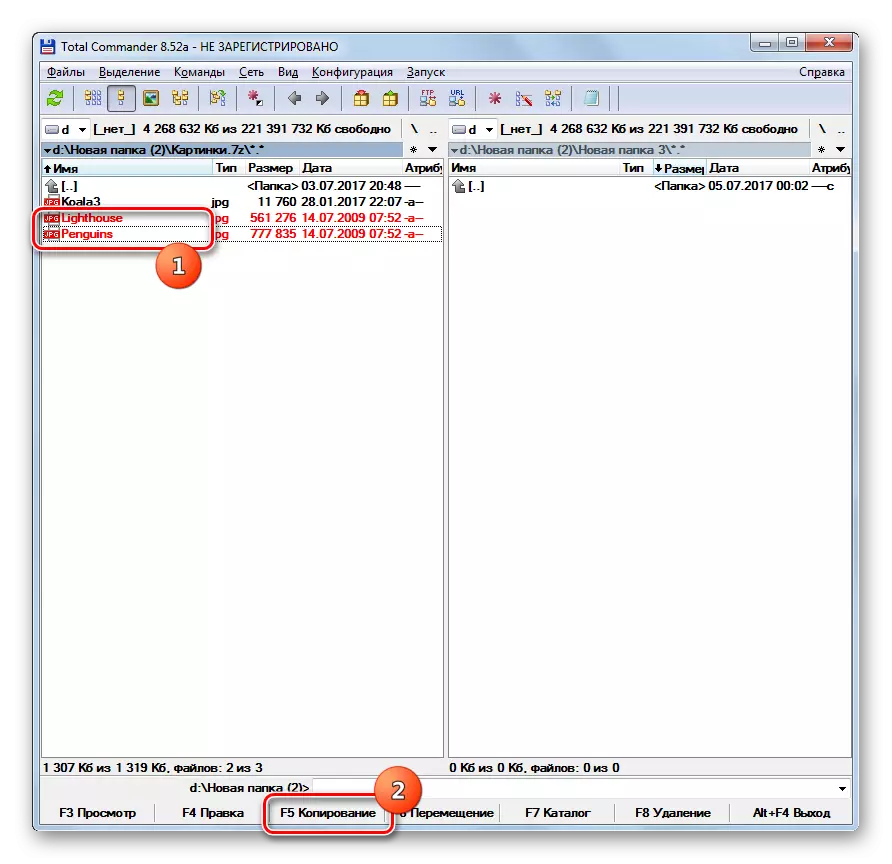
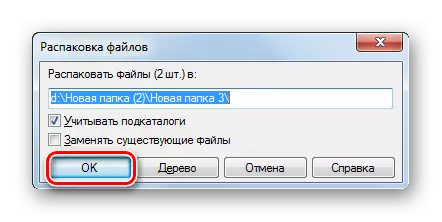
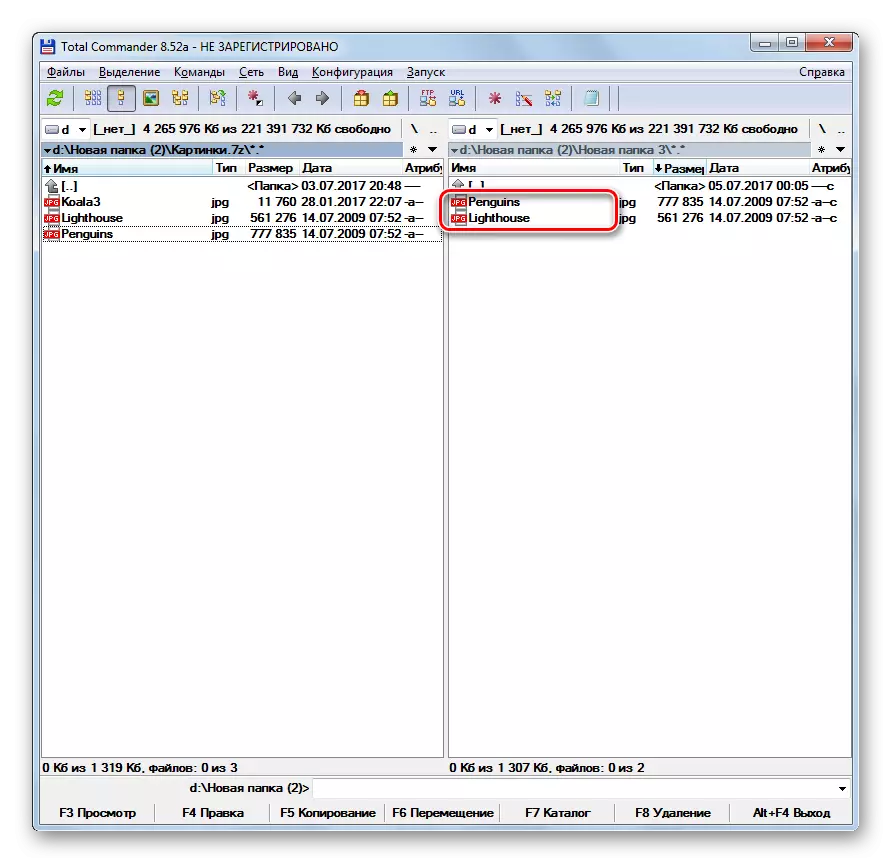
لکه څنګه چې تاسو لیدلی شئ، د آرشیف کولو او خلاصولو آرشیف کولو آرشیف 17z د عصري کردارۍ بلکې لوی لیست ملاتړ کوي. موږ یوازې د دې غوښتنلیکونو خورا مشهور اشاره کړې. ورته دنده د ځینې فایل مدیرانو په کارولو سره د عمومي دوتنې مدیرانو په کارولو سره حل کیدی شي، په ځانګړي ډول ټوله قوماندان.
